Como resolver o erro PUBG 'Driver não permitido PROCMON24.SYS' no Windows 10?
Publicados: 2021-04-16PUBG (PlayerUnknown's Battlegrounds) é um dos videogames mais emocionantes do momento e tem uma enorme base de fãs em todo o mundo. Ele permite que você forme uma equipe de até quatro membros e lute juntos, tornando-o um ótimo jogo para jogar com amigos e familiares.
Recentemente, o PUBG vem apresentando o erro “driver não permitido procmon24.sys”, causando muita confusão entre os jogadores. Se você está aqui, provavelmente também é uma vítima. No entanto, não se preocupe, porque este artigo mostrará como corrigir o erro PUBG “driver não permitido procmon24.sys” no Windows 10.
O que é o erro Procmon24.sys?
O erro “disallowed driver procmon24.sys” exibe a seguinte mensagem na tela ao iniciar o PUBG:
“Iniciando o serviço BattlEye…
Lançando jogo…
Driver não permitido: “\??\C:\Windows\system32\Drivers\PROCMON24.SYS”.
Descarregue-o ou reinicie seu sistema.”
Esse erro é causado principalmente por arquivos DLL (Dynamic Link Library) danificados, substituídos ou ausentes. Os arquivos DLL executam funções cruciais e contêm informações usadas pelos programas do Windows para executar diferentes tarefas. Portanto, se alguns arquivos DLL são disfuncionais ou mal colocados, você provavelmente terá problemas, como o erro “driver não permitido procmon24.sys”, ao abrir determinados programas.
Como resolver o erro “Driver Procmon24.sys não permitido” no Windows 10
Você pode remover com sucesso o erro “driver não permitido procmon24.sys” do seu PC aplicando estes métodos:
- Reiniciando seu PC com Windows.
- Usando a ferramenta Verificador de arquivos do sistema (SFC).
- Executando uma varredura do DISM.
- Instalando ou reparando o Visual C++ Redistributable da Microsoft para Visual Studio.
Solução 1: reinicie o computador
O Procmon24.sys faz parte do Process Monitor, que é uma ferramenta exclusiva do Windows usada para monitorar diferentes atividades do Registro. O utilitário Process Monitor às vezes armazena arquivos corrompidos que podem acionar o erro “driver não permitido procmon24.sys” em seu PC. Felizmente, você pode corrigir isso reiniciando sua máquina. Além disso, a mensagem de erro recomenda que você reinicie o dispositivo para eliminar o problema.
Você pode reiniciar seu computador rapidamente seguindo estas etapas:
- Pressione a tecla do logotipo do Windows.
- Clique no ícone de energia no canto inferior esquerdo da tela.
- Selecione Reiniciar.
- Aguarde o sistema reiniciar. Em seguida, reinicie o PUBG e verifique se o problema foi corrigido.
Solução 2: Excluir arquivos DLL problemáticos e executar uma verificação SFC (System File Checker)
A ferramenta Verificador de arquivos do sistema é a solução ideal em muitos casos, especialmente ao enfrentar erros estranhos e corrupção de arquivos. Esta ferramenta está localizada na pasta C:\WindowsSystem32. Ele verifica seu dispositivo em busca de arquivos de sistema corrompidos e os repara ou os substitui para resolver quaisquer erros que estejam causando. A varredura SFC leva cerca de 5 a 15 minutos, dependendo de quanto trabalho ela precisa fazer.
Os arquivos DLL problemáticos que podem acionar o erro “driver não permitido procmon24.sys” estão listados abaixo:
- vcruntime140.dll
- api-ms-win-crt-stdio- 1-1-0.dll
- api-ms-win-crt-math- 1-1-0.dll
Você precisa excluir esses arquivos DLL do seu dispositivo e usar a ferramenta SFC para substituí-los para resolver o erro em questão.
Use este guia para se livrar dos arquivos:
- Pressione a combinação Windows + E para abrir o Explorador de Arquivos.
- Clique duas vezes em Disco Local (C:).
- Na próxima tela, abra a pasta Windows.
- Em seguida, clique duas vezes na pasta System32.
- Vá para a barra de pesquisa no canto superior direito da janela e digite o nome de um dos arquivos DLL.
- Exclua-o quando ele aparecer. Em seguida, repita a Etapa 5 para os outros dois arquivos DLL.
- Feche o Explorador de Arquivos.
Uma vez feito, siga estas etapas para executar uma verificação SFC:
- Pressione a combinação de tecla do logotipo do Windows + S para abrir a barra de pesquisa do Windows e digite “cmd” (sem aspas).
- Clique com o botão direito do mouse em Prompt de Comando e selecione “Executar como administrador”.
- Escolha Yes quando um prompt de confirmação do UAC (User Account Control) for exibido.
- Em seguida, digite “sfc /scannow” (sem aspas) na janela do prompt de comando e pressione Enter.
- Aguarde até que a ferramenta escaneie seu PC.
- Em seguida, reinicie o computador.
- Agora verifique se o problema foi removido do seu dispositivo.
Se o erro "driver não permitido procmon24.sys" reaparecer, vá para o próximo método abaixo.

Solução 3: execute uma verificação do DISM
A ferramenta DISM (Deployment Image Servicing and Management) geralmente é usada para reparar imagens de sistema corrompidas. No entanto, você também pode usá-lo para corrigir outros problemas do PC no Windows 10.
Aqui está como usá-lo:
- Abra a Pesquisa (Win + S) e digite “cmd” (sem aspas).
- Escolha “Executar como administrador” no painel de menu direito.
- Clique em Sim na janela UAC (Controle de Conta de Usuário).
- Quando o prompt de comando abrir, digite “DISM /Online /Cleanup-Image /CheckHealth” (sem aspas) e pressione Enter.
- Repita a Etapa 4 para os seguintes comandos:
- DISM /Online /Cleanup-Image /ScanHealth
- DISM /Online /Cleanup-Image /RestoreHealth
- Lembre-se de aguardar a conclusão de uma verificação antes de iniciar outra.
Solução 4: Instalar ou reparar o Visual C++ redistribuível da Microsoft para Visual Studio
A instalação do Visual C++ Redistributable para Visual Studio 2012, 2013 e 2015 fornecerá novos arquivos DLL que não causarão erros no PC. No entanto, você precisa baixar as versões x64 e x86 desses arquivos para obter melhores resultados.
Use estes links para baixar os arquivos em seu computador:
- Visual C++ Redistribuível para Visual Studio 2012
- Pacotes redistribuíveis do Visual C++ para Visual Studio 2013
- Visual C++ redistribuível para Visual Studio 2015
Se você já tiver esses arquivos, execute os assistentes de instalação para repará-los. Em seguida, reinicie o seu PC com Windows assim que terminar. O erro “driver não permitido procmon24.sys” não deve aparecer agora ao iniciar o PUBG.
Dica profissional: atualize os drivers do seu dispositivo
Drivers desatualizados são uma das principais causas de muitos problemas do Windows 10, especialmente os erros que você encontra ao jogar no seu PC. Ter drivers atualizados permite que seus videogames sejam executados sem problemas, aumentando assim o desempenho. Portanto, se você deseja a melhor experiência de jogo e deseja evitar erros irritantes, mantenha sempre seus drivers atualizados.
Você pode atualizar seus drivers manualmente ou automaticamente. A maioria dos usuários do Windows prefere a última opção devido à sua confiabilidade e conveniência. No entanto, mostraremos como usar os dois métodos abaixo.
Estas etapas o guiarão pela atualização manual de seus drivers:
- Use o combo Win + X para abrir o menu Quick Link.
- Clique em Gerenciador de dispositivos.
- Clique duas vezes em uma seção e clique com o botão direito em um dispositivo. Em seguida, selecione “Atualizar driver”.
- Clique em “Pesquisar automaticamente por drivers”.
- Aguarde o Windows atualizar automaticamente o driver selecionado.
- Repita as etapas 1-5 para cada driver.
- Por fim, reinicie o seu dispositivo.
Em vez de atualizar manualmente cada driver, você pode usar um atualizador de driver automático, como o Auslogics Driver Updater. Essa ferramenta verifica sua máquina em busca de drivers de dispositivo desatualizados e permite atualizá-los com um único toque. O Driver Updater atualiza seus drivers para as versões recomendadas pelo fabricante para evitar problemas de compatibilidade e garantir excelente desempenho. Por fim, a ferramenta faz backup de seus drivers antes de atualizá-los. Portanto, se você não gostar da versão atualizada de nenhum driver, poderá restaurá-lo facilmente para a versão anterior.
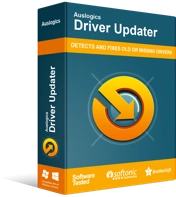
Resolver problemas do PC com o Driver Updater
O desempenho instável do PC geralmente é causado por drivers desatualizados ou corrompidos. O Auslogics Driver Updater diagnostica problemas de driver e permite que você atualize drivers antigos de uma só vez ou um de cada vez para que seu PC funcione melhor
Empacotando
Esperamos que nosso tutorial tenha explicado corretamente como corrigir o erro 'disallowed driver procmon24.sys' no PUBG. Se você tiver informações adicionais, compartilhe-as com nossa comunidade online comentando abaixo.
